Canon数码相机EOS M将相机连接到打印机并进行打印(如何进行相机直接打印)(EOS M)
您可以将相机连接到“  PictBridge”兼容打印机以便进行直接打印。 这一直接打印步骤完全由相机完成,同时您可以观察液晶显示屏对整个过程加以监控。 注意
PictBridge”兼容打印机以便进行直接打印。 这一直接打印步骤完全由相机完成,同时您可以观察液晶显示屏对整个过程加以监控。 注意 。 2. 设置打印机。 有关详细信息,请参阅打印机的使用说明书。 3. 将相机连接到打印机。 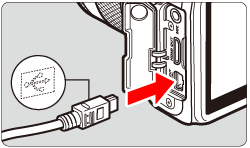
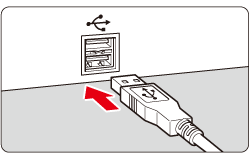 4. 启动打印机。 5. 将相机的电源置于
4. 启动打印机。 5. 将相机的电源置于 。 某些打印机可能会发出提示音。 注意 纸张错误 检查纸张是否已正确装入打印机。 墨水错误 检查打印机的油墨水平,并且检查废墨盒。
6. 按下 <  >(回放)按钮可以回放图像。 图像将出现,并且 <
>(回放)按钮可以回放图像。 图像将出现,并且 <  >(PictBridge) 图标将出现在左上角,指示相机已经与打印机相连。 7. 选择要打印的图像。
>(PictBridge) 图标将出现在左上角,指示相机已经与打印机相连。 7. 选择要打印的图像。  8. 出现打印设置屏幕。
8. 出现打印设置屏幕。 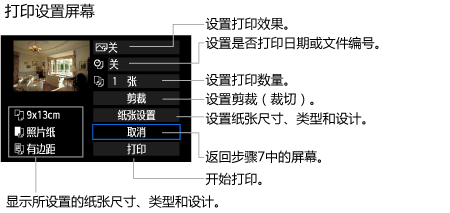 * 根据打印机的不同,可能无法选择某些设置,如日期和文件编号打印以及裁剪等。 9. 选择 [纸张设置],然后按下 <
* 根据打印机的不同,可能无法选择某些设置,如日期和文件编号打印以及裁剪等。 9. 选择 [纸张设置],然后按下 <  /SET> 按钮。
/SET> 按钮。 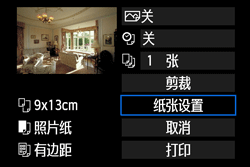 10. 出现纸张设置屏幕。 <设置纸张尺寸>
10. 出现纸张设置屏幕。 <设置纸张尺寸> 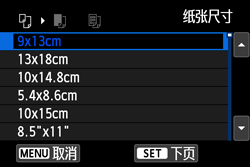 选择装入打印机中的纸张尺寸,然后按下 <
选择装入打印机中的纸张尺寸,然后按下 <  /SET> 按钮。 出现纸张类型屏幕。 <设置纸张类型>
/SET> 按钮。 出现纸张类型屏幕。 <设置纸张类型> 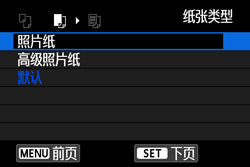 选择装入打印机中的纸张类型,然后按下 <
选择装入打印机中的纸张类型,然后按下 <  /SET> 按钮。
/SET> 按钮。 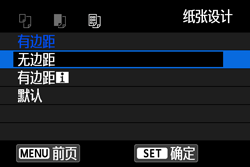 选择纸张设计,然后按下 <
选择纸张设计,然后按下 <  /SET> 按钮。 打印设置屏幕将重新出现。
/SET> 按钮。 打印设置屏幕将重新出现。 有边距 打印件四周会有白边。在选择了 [无边距] 设置的情况下进行打印时如果图像边缘被剪切,则改为使用 [有边距] 设置进行打印。 无边距 打印件将没有边距。如果打印机无法打印无边距打印件,则打印件将具有边距。 有边距
*1: Exif 数据、相机名称、镜头名称、拍摄模式、快门速度、光圈值、曝光补偿量、ISO 感光度和白平衡等将会打印。 *2: 在使用“数码打印命令格式 (DPOF)”对打印机发出指令后,建议您按照“使用 DPOF 直接打印”进行打印。有关详细信息,请参阅相机附带的使用说明书。 注意 如果图像的长宽比与打印纸的长宽比不同,进行无边界打印时,图像可能会被显著地裁切。如果图像被裁切,由于像素数减少,纸张上的图像看起来可能会更有颗粒感。 11. 设置打印效果(图像优化)。如果不需要设置任何打印效果,请转到步骤 12。 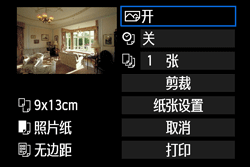 根据打印机的不同,屏幕上显示的内容各异。 11-1. 选择右上角上的选项(屏幕快照中圈起来的部分),然后按下 <
根据打印机的不同,屏幕上显示的内容各异。 11-1. 选择右上角上的选项(屏幕快照中圈起来的部分),然后按下 <  /SET> 按钮。 11-2. 选择所需的打印效果,然后按下 <
/SET> 按钮。 11-2. 选择所需的打印效果,然后按下 <  /SET> 按钮。 如果
/SET> 按钮。 如果 旁明亮地显示 [  ] 图标,还可以调整打印效果。有关详细信息,请参阅相机随附的使用说明书。
] 图标,还可以调整打印效果。有关详细信息,请参阅相机随附的使用说明书。
* 当您更改打印效果时,更改后的效果将在左上角中显示的图像上反映出来。请注意,打印出的图像在外观上可能与显示的图像稍有不同,而只是近似。 12. 请根据需要设置日期和文件编号打印。 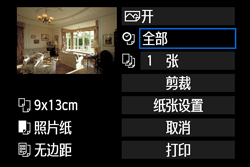 13. 如果需要,设置份数。
13. 如果需要,设置份数。 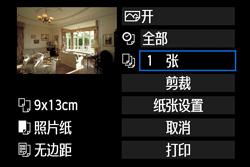 14. 选择 [打印],然后按下 <
14. 选择 [打印],然后按下 <  /SET> 按钮。
/SET> 按钮。 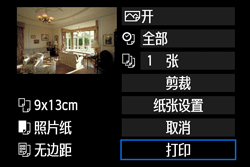 注释
注释
 PictBridge”兼容打印机以便进行直接打印。 这一直接打印步骤完全由相机完成,同时您可以观察液晶显示屏对整个过程加以监控。 注意
PictBridge”兼容打印机以便进行直接打印。 这一直接打印步骤完全由相机完成,同时您可以观察液晶显示屏对整个过程加以监控。 注意 - 短片不能打印。若要从短片打印,请将它们导入到计算机中,使用 ImageBrowser EX 之类的软件从其中写入静止图像,然后将计算机连接到打印机来打印这些图像。
- 相机不能用于仅兼容 CP Direct 或 Bubble Jet Direct 的打印机。
- 请勿使用随相机提供的接口连接线以外的任何其他连接线。
- 还可以打印用此相机拍摄的 RAW 图像。
- 如果您使用电池给相机供电,请确保电池充满电。使用充满电的电池,最长可打印约 2 个半小时。
- 在断开连接线之前,请首先关闭相机和打印机。握住插头(而不是连线)拔出连接线。
- 对于直接打印,建议使用交流电转接器套件 ACK-E12(另售)为相机供电。
- 使用相机随附的接口连接线。
- 将连接线连接到相机的
端子,并且让连接线插头的 <  > 标志朝向相机前面。
> 标志朝向相机前面。 - 要连接到打印机,请参阅打印机的使用说明书。
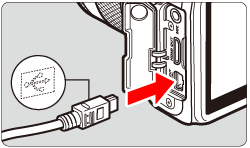
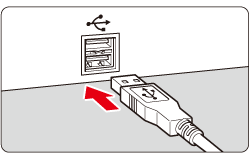 4. 启动打印机。 5. 将相机的电源置于
4. 启动打印机。 5. 将相机的电源置于 - 如果发出的是长提示音,则表明打印机有问题。与下表中所示的信息类似的信息将出现在相机的液晶显示屏上。按下 <
 /SET> 按钮可以停止打印,然后在解决问题后恢复打印。
/SET> 按钮可以停止打印,然后在解决问题后恢复打印。 - 有关如何解决打印问题的详细信息,请参阅打印机的使用说明书。
 >(回放)按钮可以回放图像。 图像将出现,并且 <
>(回放)按钮可以回放图像。 图像将出现,并且 <  >(PictBridge) 图标将出现在左上角,指示相机已经与打印机相连。 7. 选择要打印的图像。
>(PictBridge) 图标将出现在左上角,指示相机已经与打印机相连。 7. 选择要打印的图像。 - 在液晶显示屏左上方确保已经显示 <
 > 图标。
> 图标。 - 按下 <主拨盘> 以便选择要打印的图像,然后按下 <
 /SET> 按钮。
/SET> 按钮。
 8. 出现打印设置屏幕。
8. 出现打印设置屏幕。 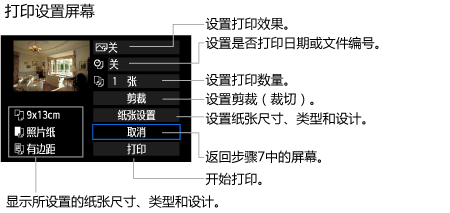 * 根据打印机的不同,可能无法选择某些设置,如日期和文件编号打印以及裁剪等。 9. 选择 [纸张设置],然后按下 <
* 根据打印机的不同,可能无法选择某些设置,如日期和文件编号打印以及裁剪等。 9. 选择 [纸张设置],然后按下 <  /SET> 按钮。
/SET> 按钮。 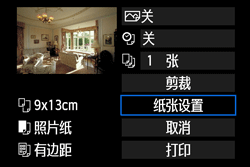 10. 出现纸张设置屏幕。 <设置纸张尺寸>
10. 出现纸张设置屏幕。 <设置纸张尺寸> 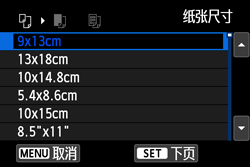 选择装入打印机中的纸张尺寸,然后按下 <
选择装入打印机中的纸张尺寸,然后按下 <  /SET> 按钮。 出现纸张类型屏幕。 <设置纸张类型>
/SET> 按钮。 出现纸张类型屏幕。 <设置纸张类型> 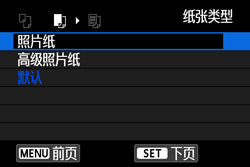 选择装入打印机中的纸张类型,然后按下 <
选择装入打印机中的纸张类型,然后按下 <  /SET> 按钮。
/SET> 按钮。 - 在尝试将原厂纸张用于佳能打印机时,请查看打印机说明书,了解可使用的纸张类型的信息。
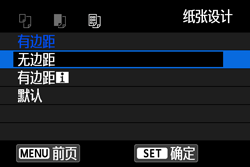 选择纸张设计,然后按下 <
选择纸张设计,然后按下 <  /SET> 按钮。 打印设置屏幕将重新出现。
/SET> 按钮。 打印设置屏幕将重新出现。 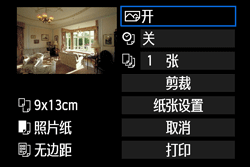 根据打印机的不同,屏幕上显示的内容各异。 11-1. 选择右上角上的选项(屏幕快照中圈起来的部分),然后按下 <
根据打印机的不同,屏幕上显示的内容各异。 11-1. 选择右上角上的选项(屏幕快照中圈起来的部分),然后按下 <  /SET> 按钮。 11-2. 选择所需的打印效果,然后按下 <
/SET> 按钮。 11-2. 选择所需的打印效果,然后按下 <  /SET> 按钮。 如果
/SET> 按钮。 如果  ] 图标,还可以调整打印效果。有关详细信息,请参阅相机随附的使用说明书。
] 图标,还可以调整打印效果。有关详细信息,请参阅相机随附的使用说明书。 | 打印效果 | 说明 |
|---|
- 如果您需要设置日期和文件号打印,请选择 [
 ],然后按下 <
],然后按下 < /SET> 按钮。
/SET> 按钮。 - 选择是否打印日期和/或图像号,然后按下 <
 /SET> 按钮。
/SET> 按钮。
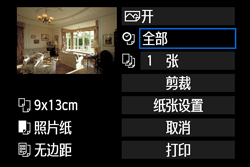 13. 如果需要,设置份数。
13. 如果需要,设置份数。 - 选择 [
 ],然后按下 <
],然后按下 < /SET> 按钮。
/SET> 按钮。 - 设置份数,然后按下 <
 /SET> 按钮。
/SET> 按钮。
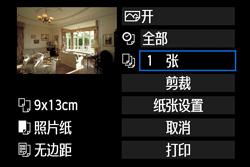 14. 选择 [打印],然后按下 <
14. 选择 [打印],然后按下 <  /SET> 按钮。
/SET> 按钮。 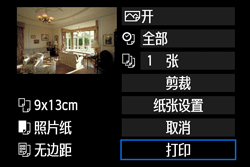 注释
注释 - 只选择图像,然后按 <
 > 按钮。对于简易拍摄打印,份数将始终为 1。(不能设置份数。)此外,将不会应用任何剪裁。
> 按钮。对于简易拍摄打印,份数将始终为 1。(不能设置份数。)此外,将不会应用任何剪裁。 - 针对打印效果和其他选项的 [默认值] 设置是由打印机制造商设置的打印机自己的默认设置。请参考打印机的使用说明书,了解有关的 [默认值] 设置。
- 根据图像的文件大小和图像录制质量,在您选择 [打印] 后可能会用一些时间打印才会开始。
- 如果应用了图像倾斜校正,打印图像可能会用更长的时间。
- 要停止打印,请在显示 [停止] 时按 <
 /SET>,然后选择 [确定]。
/SET>,然后选择 [确定]。 - 如果您执行 [清除全部相机设置],则所有设置都将还原为其默认值。
 拍摄信息(*1) 将打印在 9 x 13 cm 和更大尺寸的打印件的边距上。 xx 页面布局 可选择在一张纸上打印 2、4、8、9、16 或 20 个图像。
拍摄信息(*1) 将打印在 9 x 13 cm 和更大尺寸的打印件的边距上。 xx 页面布局 可选择在一张纸上打印 2、4、8、9、16 或 20 个图像。  将会在 A4 纸张上打印 20 或 35 张图像的缩略图。(*2) [20 页面布局
将会在 A4 纸张上打印 20 或 35 张图像的缩略图。(*2) [20 页面布局  开 将使用打印机的标准色彩打印图像。使用图像的 Exif 数据进行自动校正。
开 将使用打印机的标准色彩打印图像。使用图像的 Exif 数据进行自动校正。  B/W 用纯黑色以黑白打印。
B/W 用纯黑色以黑白打印。  自然调整颜色 以实际颜色和反差打印图像。将不应用自动颜色调整。
自然调整颜色 以实际颜色和反差打印图像。将不应用自动颜色调整。